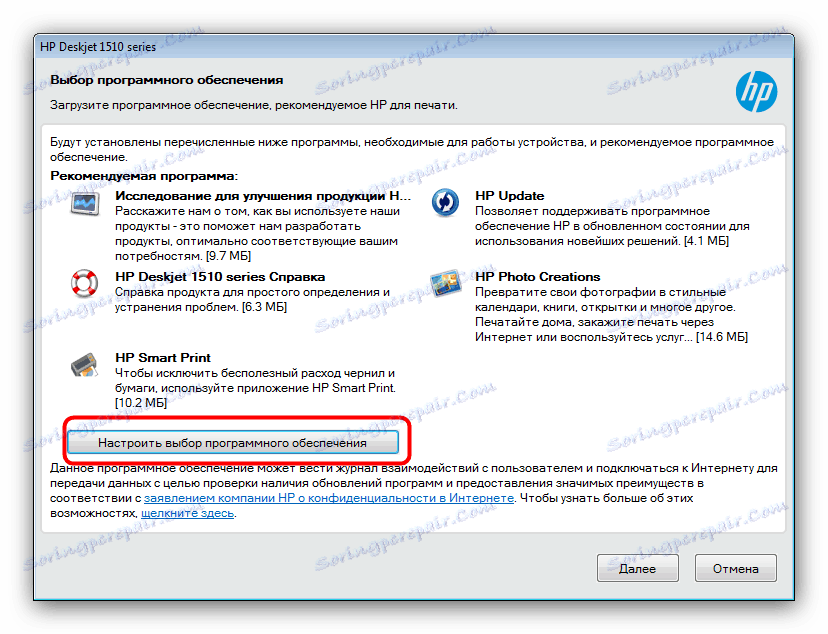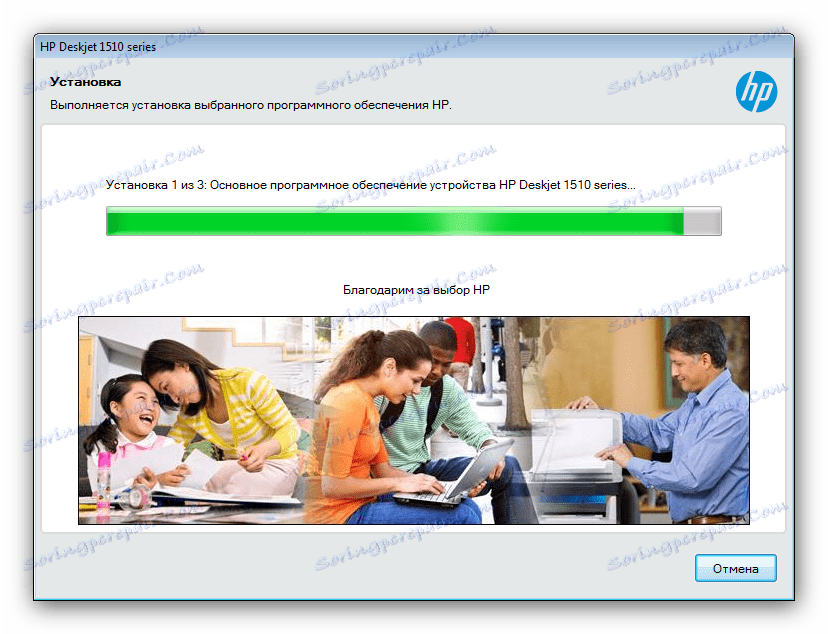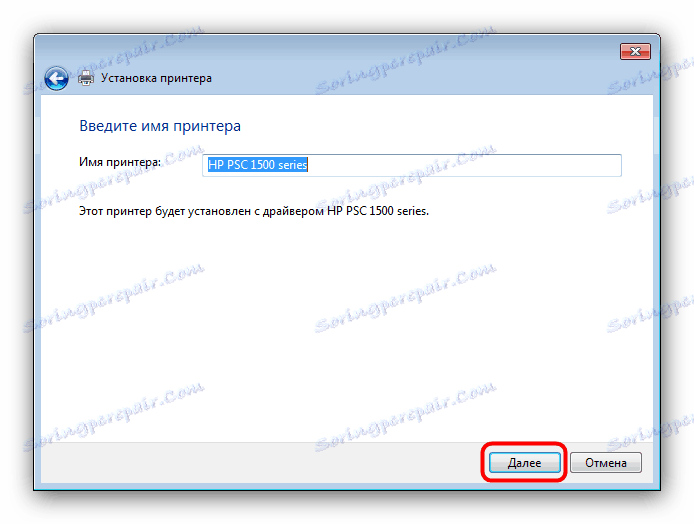Преузмите управљачке програме за ХП Дескјет 1513 Алл-ин-Оне МФП
Понекад корисници могу наићи на погрешно функционисање мултифункционалног уређаја, разлог због којег је у већини случајева недостатак одговарајућих драјвера. Ова изјава важи и за Хевлетт-Пацкард Дескјет 1513 Алл-ин-Оне уређај. Међутим, проналажење софтвера потребног за овај уређај је једноставно.
Садржај
Инсталирање управљачких програма за ХП Дескјет 1513 Алл-ин-Оне
Имајте на уму да постоје четири главна начина инсталирања софтвера за предметни уређај. Свака од њих има своје специфичности, па вам препоручујемо да се прво упознате са свима, а тек онда изаберете најпогоднији за ваш случај.
Метод 1: Сајт произвођача
Најједноставније је преузимање драјвера са веб странице уређаја на веб локацији произвођача.
Идите на веб локацију компаније Хевлетт-Пацкард
- Након преузимања главне странице ресурса, пронађите ставку "Подршка" у заглављу и кликните на њега.
- Затим кликните на везу "Програми и управљачки програми" .
- На следећој страници кликните на "Штампачи" .
- У поље за претрагу унесите име ХП Дескјет 1513 Алл-ин-Оне МФП-а, а затим користите дугме Додај .
- Страна подршке за изабрани уређај ће се учитати. Систем аутоматски одређује верзију и бита Виндовса, али такође можете инсталирати још једну - за ово кликните на ставку "Промени" у области означена на екрану.
- На листи доступног софтвера изаберите потребан управљачки програм, прочитајте његов опис и користите дугме "Довнлоад" како бисте започели преузимање пакета.
- Након што је преузимање завршено, проверите да ли је уређај исправно повезан са рачунаром и покрените инсталацију управљачког програма. Кликните на "Настави" на екрану добродошлице.
- Инсталацијски пакет такође садржи додатни софтвер од ХП-а, који је подразумевано инсталиран са управљачким програмима. Можете га онемогућити кликом на дугме "Конфигуриши избор софтвера" .
![Изаберите додатни софтвер док инсталирате управљачке програме за хп псц 1513 све у једном]()
Избришите ставке које не желите да инсталирате, а затим кликните на "Следеће" да бисте наставили. - Сада морате прочитати и прихватити уговор о лиценци. Означите опцију "Погледао сам (а) и прихватио уговор и параметре инсталације" и поново кликните "Следеће" .
- Почиње процес инсталације изабраног софтвера.
![Процес инсталирања драјвера за хп псц 1513 све у једном]()
Сачекајте док се не заврши, а затим поново покрените лаптоп или рачунар.

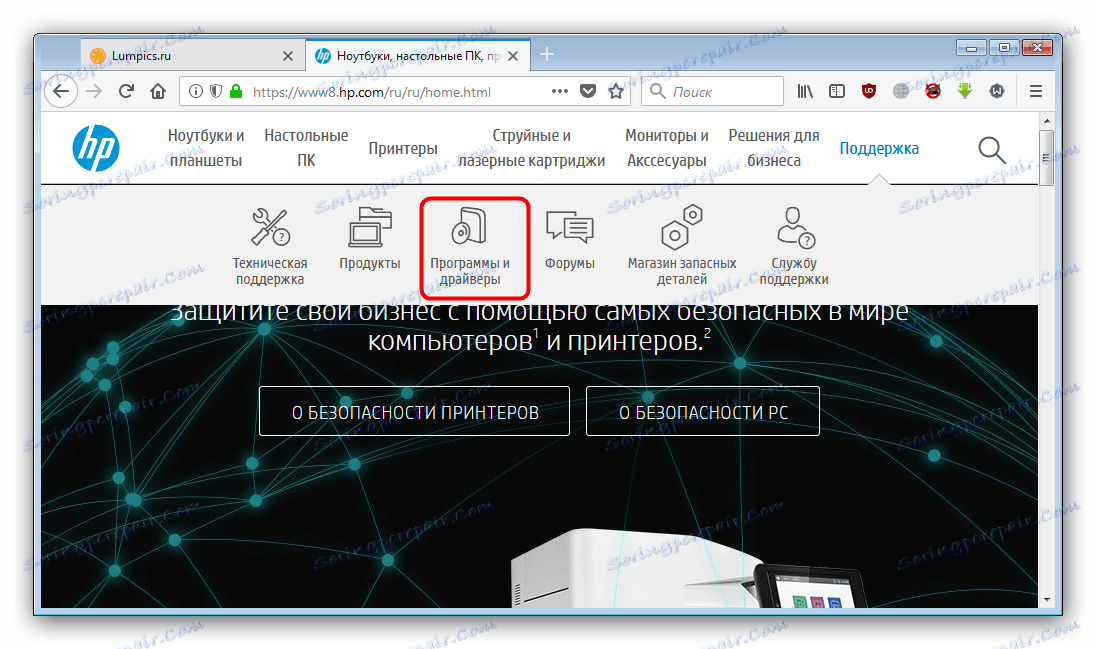
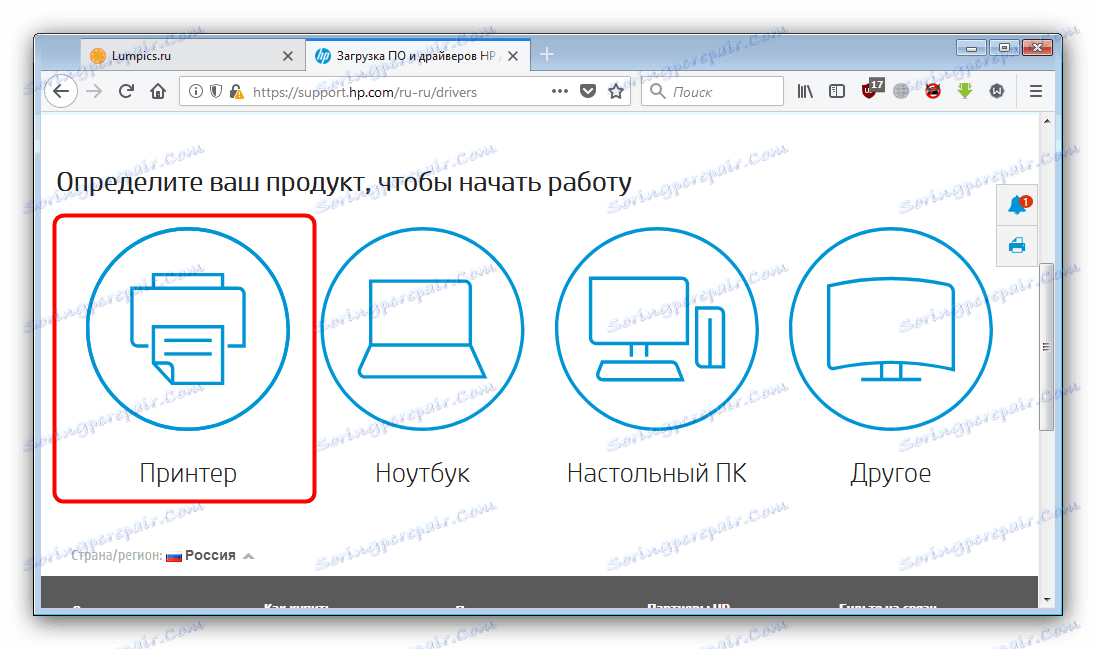
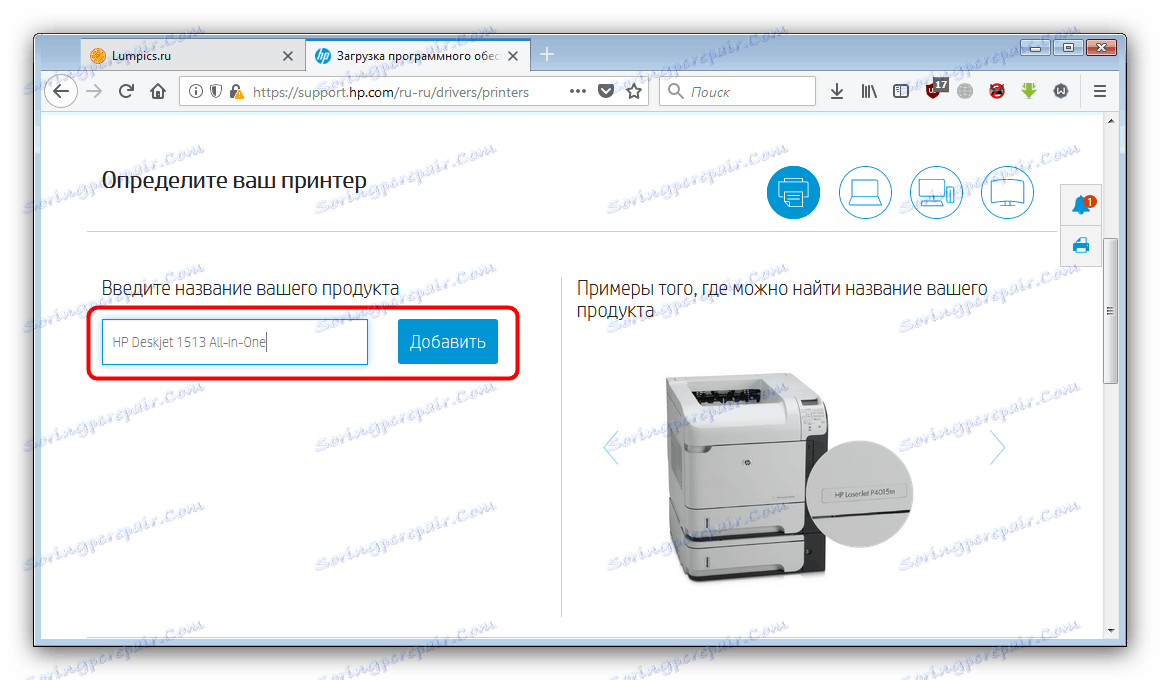
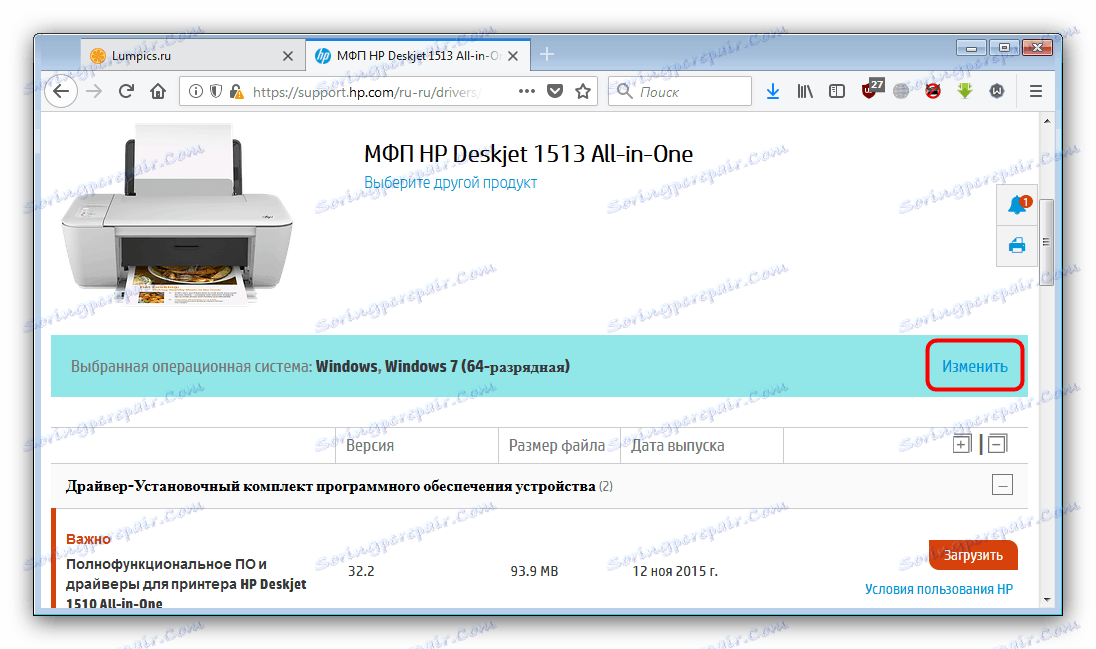
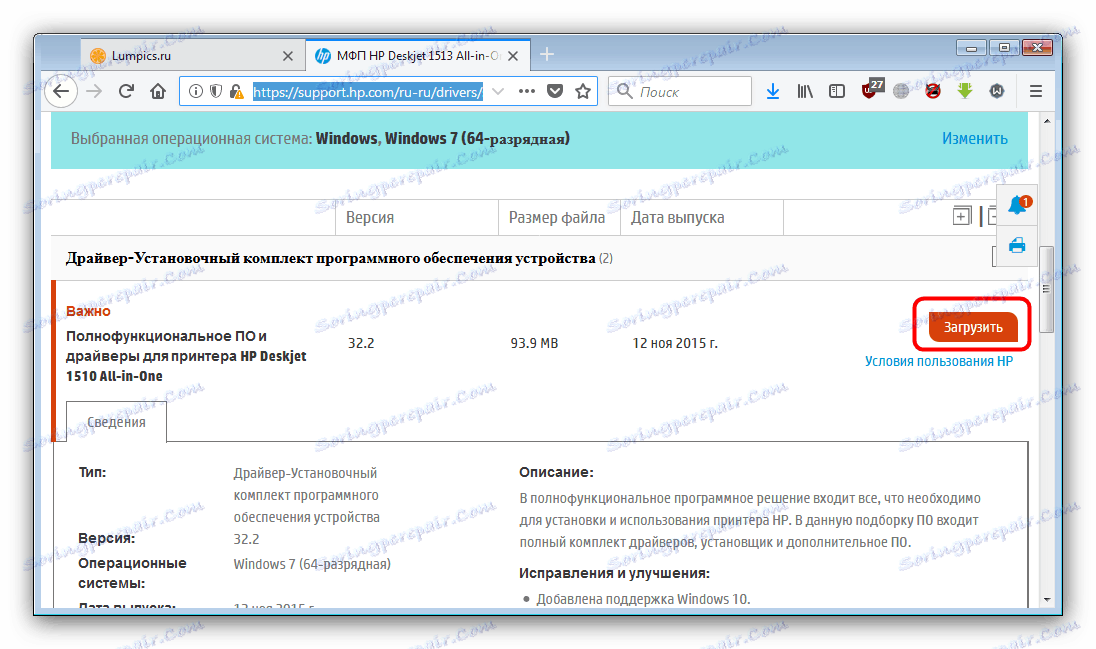
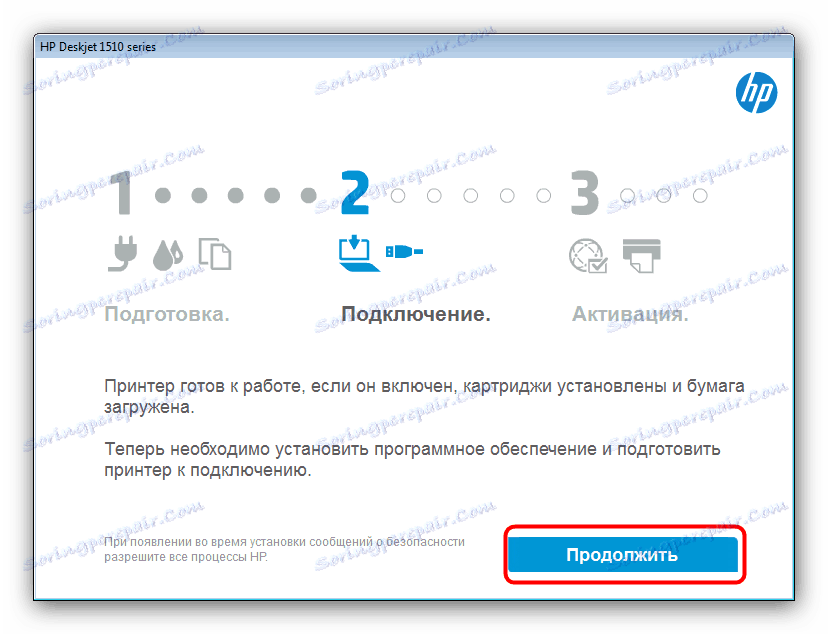
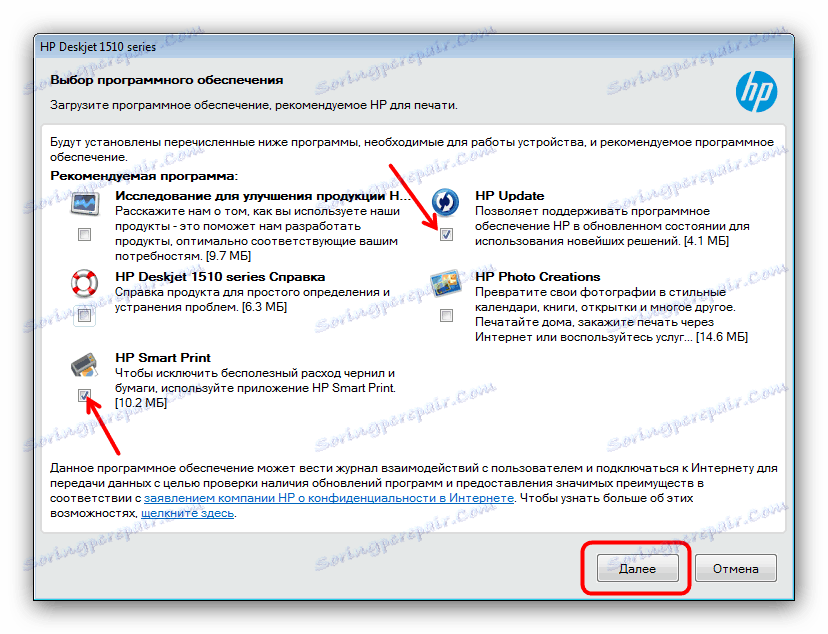

Метода је једноставна, сигурна и гарантована за рад, али ХП страница се често обнавља, што може учинити да страница подршке буде с времена на време недоступна. У овом случају, остаје да сачека док се технички рад не заврши, или искористите алтернативну опцију за претраживање драјвера.
Метод 2: Универзалне апликације за претраживање софтвера
Овај метод је да инсталирате програм независног произвођача чији је задатак да одабере одговарајуће управљачке програме. Такав софтвер не зависи од производних компанија, и представља универзално решење. Већ изузетне производе овог разреда већ смо размотрили у посебном чланку доступном на линку испод.
Више детаља: Изаберите програм за ажурирање управљачких програма
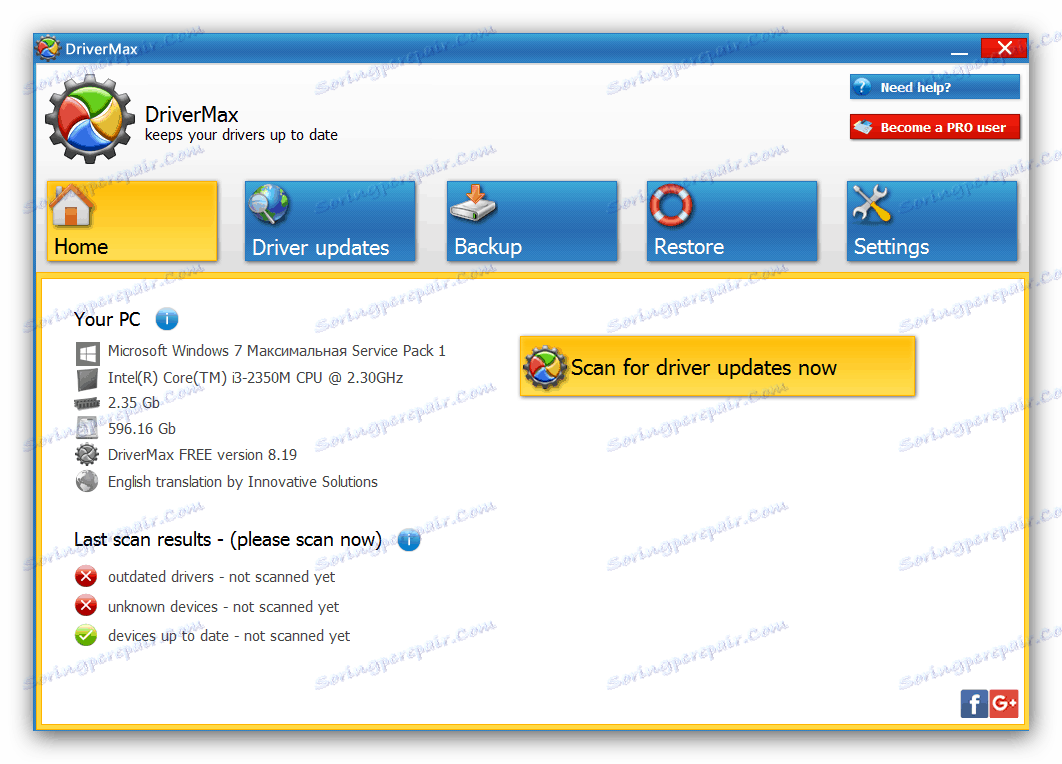
Добар избор би био програм. Дривермак , чије су предности јасан интерфејс, велика брзина и обимна база података. Осим тога, корисници новина су веома корисни уграђени алати за опоравак система који ће помоћи у рјешавању евентуалних проблема након неправилне инсталације управљачких програма. Да бисте то избегли, препоручујемо да се упознате са детаљним упутствима за рад са ДриверМак-ом.
Лекција: Ажурирајмо управљачке програме помоћу ДриверМак-а
Метод 3: ИД опреме
Ова метода је намењена напредним корисницима. Први корак је одредити јединствени идентификатор уређаја - у случају ХП Дескјет 1513 Алл-ин-Оне, изгледа овако:
USBVID_03F0&PID_C111&MI_00
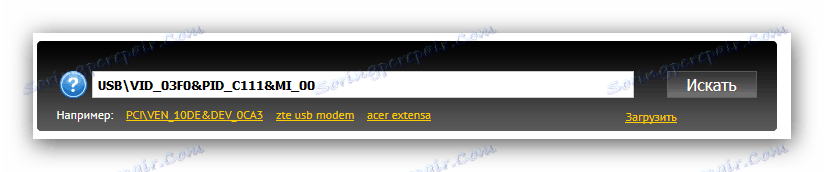
После утврђивања ИД-а треба посјетити Девид , ГетДриверс или на било којој другој сличној локацији где вам је потребан идентификатор који тражи софтвер. Карактеристике процедуре коју можете научити из упутстава на линку испод.
Више детаља: Како пронаћи драјвере помоћу ИД уређаја
Метод 4: Стандардни Виндовс алати
У неким случајевима, можете то учинити без посете сајтова трећих страна и инсталирања додатних програма користећи Виндовс системски алат.
- Отворите "Старт" и идите на "Цонтрол Панел" .
- Изаберите "Уређаји и штампачи" и идите на њега.
- Кликните на "Инсталл Принтер" у горњим изборима.
- Након покретања чаробњака за додавање штампача, кликните на Адд Лоцал Принтер .
- У следећем прозору нећете морати ништа промијенити, па кликните на дугме Даље .
- На листи "Произвођач" пронађите и одаберите ставку "ХП" у менију "Принтерс" - уређај за претрагу, а затим двапут кликните на њега.
- Поставите име штампача, а затим кликните на "Следеће" .
![Завршите додавање локалног штампача да бисте инсталирали управљачки програм за ХП Дескјет 1513 Алл-ин-Оне фирмвер]()
Сачекајте да се поступак заврши.
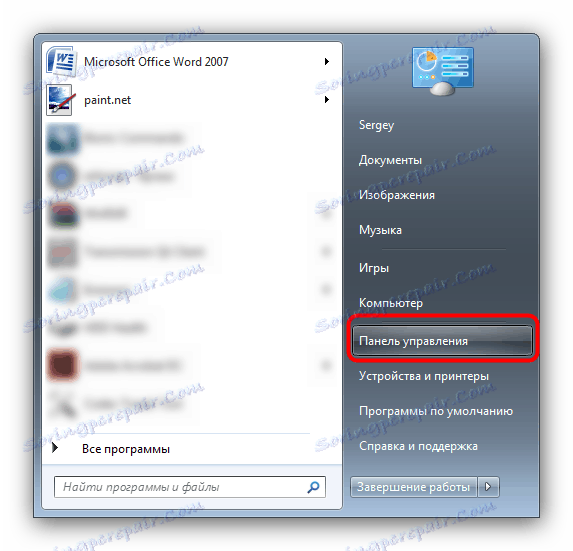

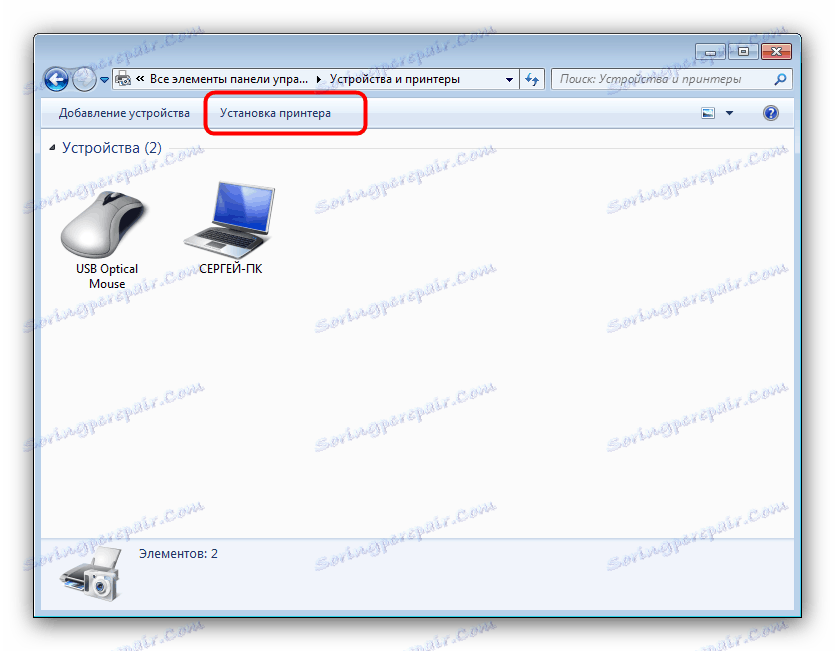
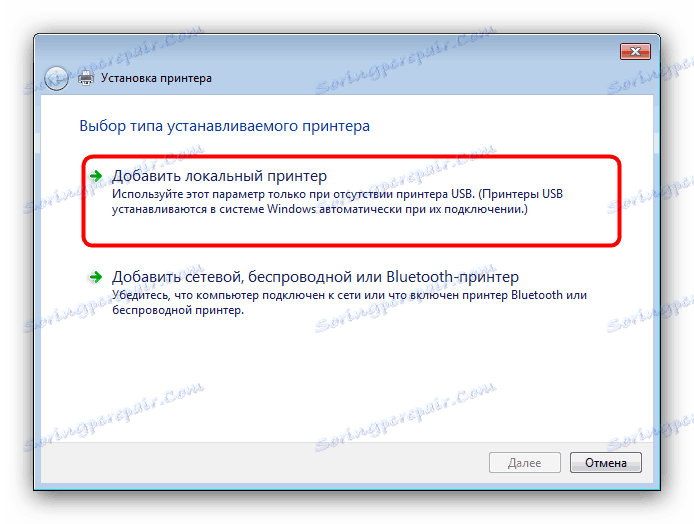
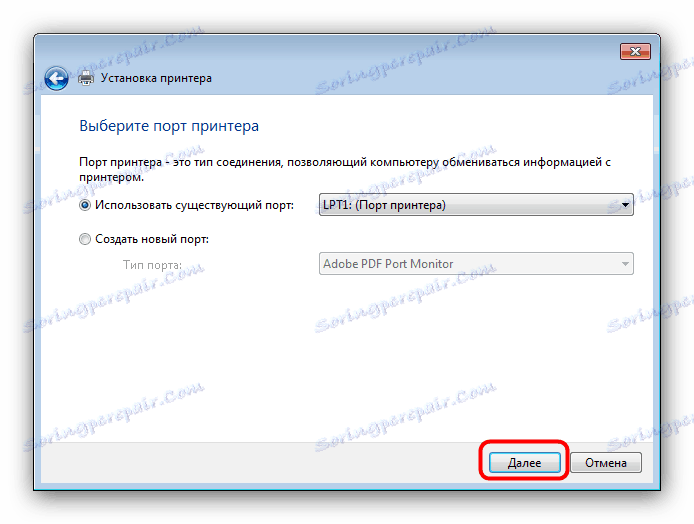
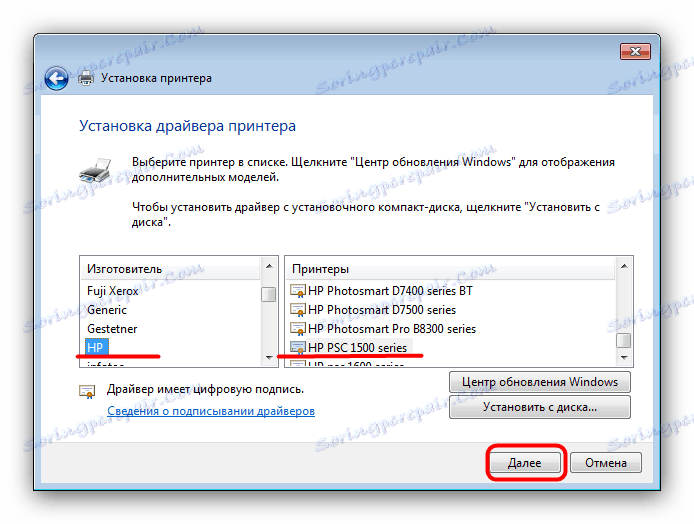
Недостатак овог метода је инсталирање основне верзије управљачког програма, који често не укључује многе додатне функције мултифункционалног уређаја.
Закључак
Прегледали смо све расположиве методе претраживања и инсталирања управљачког програма за ХП Дескјет 1513 Алл-ин-Оне. Као што видите, у њима нема ништа тешко.